목록 리스트
인터넷 라디오는 웹 또는 스트리밍 라디오입니다. 전통적인 라디오 방송국과 마찬가지로 들을 수 있는 훌륭한 음악 컬렉션을 제공합니다. 인터넷 라디오 사이트에서 노래를 감상하는 동안 나중에 감상할 오디오 트랙을 다운로드할 수 있습니다.
여기서 우리는 환상적인 오디오 녹음 소프트웨어를 공유하여 작업을 완료하고 자세한 자습서를 제공합니다. Mac, Windows 및 iPhone에서 인터넷 라디오를 녹음하는 방법을 배우려면 계속 읽으십시오.
Windows 10 PC에서 인터넷 라디오를 녹음하는 방법
Windows용 EaseUS RecExperts는 가장 인기 있는 인터넷 라디오 레코더 Windows 10 중 하나입니다. 간단하고 직관적인 인터페이스를 갖춘 이 소프트웨어는 초보자와 전문가 모두에게 적합합니다. 라이브 라디오 녹음에 대해 말하면서 이 프로그램을 사용하면 MP3, AAC 또는 기타 오디오 파일 형식을 무손실로 캡처할 수 있습니다. 또한 특정 시간에 스트리밍 오디오를 녹음 해야 할 때 매우 유용한 예약 녹음 기능을 제공합니다.
오디오 레코더 외에도 화면 녹화에서도 잘 작동합니다. 그것의 도움으로 화면의 모든 영역을 자유롭게 캡처하고, 웹캠을 녹화하고, 스크린샷을 찍고, 녹화가 완료되면 편집할 수 있습니다. 화면 및 오디오 레코더 이상으로 간단한 비디오 편집기이기도 합니다.
EaseUS RecExperts
- 모두를 위한 최고의 스트리밍 오디오 레코더
- MP3, AAC, OGG, FLAC 등으로 오디오 내보내기
- 녹음 배경 소리와 음성을 동시에 지원
- 노력없이 녹음 인터넷 라디오 예약
- 작업 스케줄러를 사용하여 미리 녹음 작업 만들기
다운로드한 후 아래의 단계별 자습서를 확인하여 Windows 10 PC에서 인터넷 라디오 스트림을 녹음하십시오.
1단계. EaseUS RecExperts를 실행한 후, 메인 인터페이스에서 오디오 모드를 선택합니다.

2단계. 음원을 선택하기 위해 스피커 아이콘(시스템 사운드) 또는 마이크 아이콘(마이크)을 클릭합니다. 두 가지를 동시에 녹음하는 것도 가능합니다.
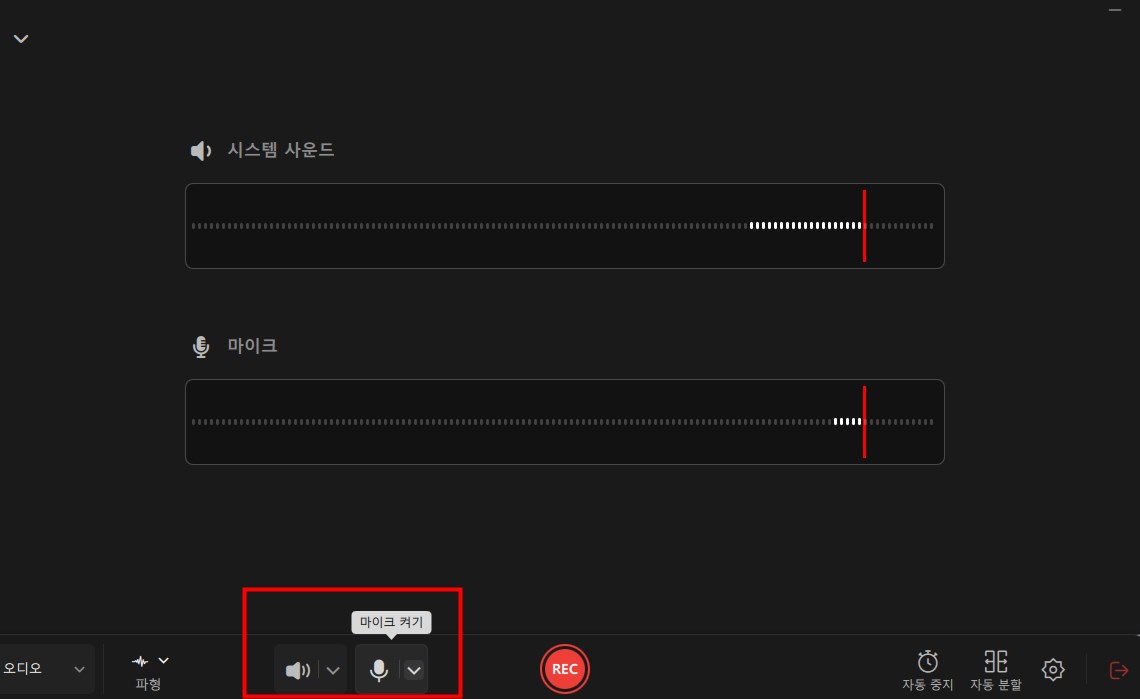
3단계. 스피커와 마이크 옆에 있는 드롭다운 버튼을 클릭하여 오디오 소스 설정을 조정합니다. 스피커 탭에서는 볼륨 조절, 스피커 및 마이크 테스트, 조용한 녹음, 볼륨 믹서 열기 등의 기능을 이용할 수 있습니다. 마이크 탭에서는 마이크 부스트 및 노이즈 감소 기능을 활성화할 수 있습니다.
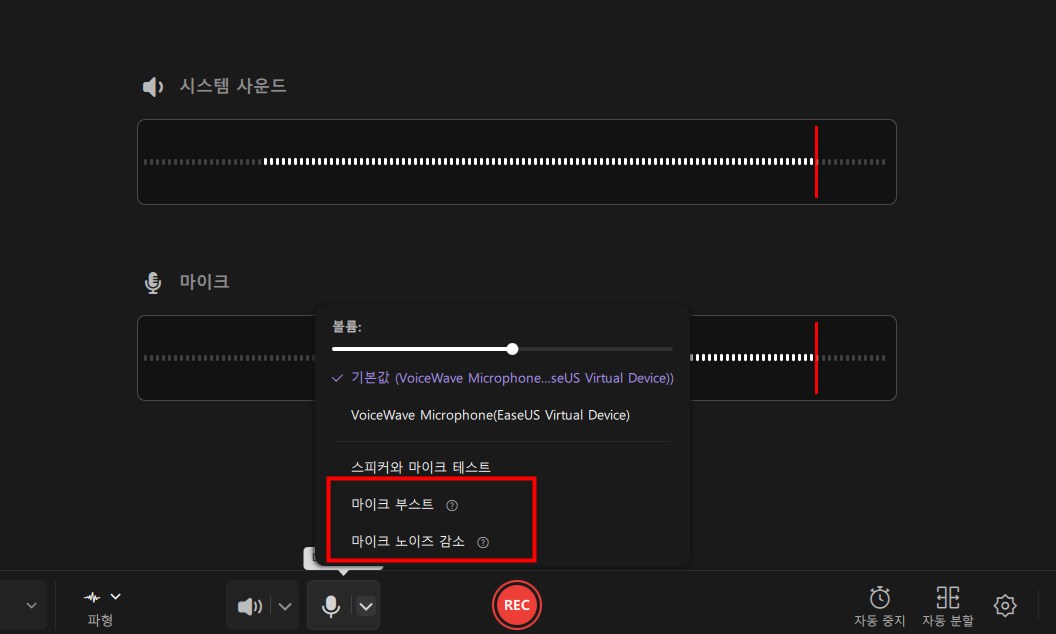
4단계. 출력 형식, 비트레이트 또는 샘플링 속도를 변경하려면 페이지 오른쪽 하단의 설정 버튼을 클릭하세요. 필요에 따라 오디오 녹음 자동 중지 및 오디오 분할 설정도 가능합니다.
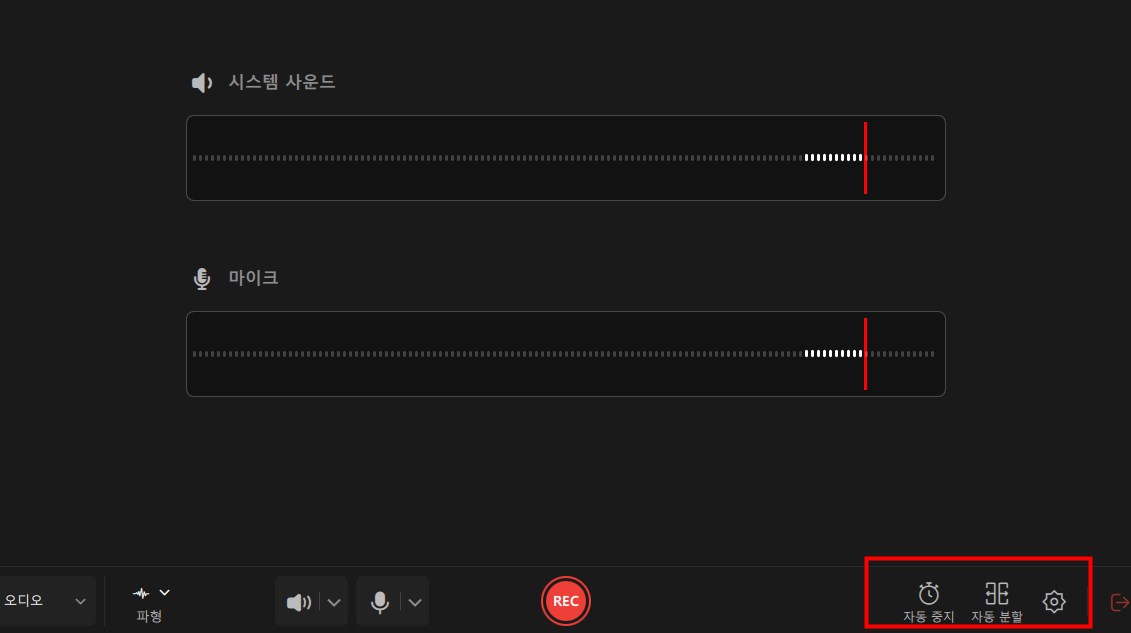
5단계. REC 버튼을 눌러 오디오 녹음을 시작합니다. 녹음을 중지하려면 빨간색 사각형 아이콘을 클릭하세요.
6단계. 녹음이 완료되면 오디오 파일이 자동으로 저장됩니다. 내장된 도구를 사용하여 녹음을 듣거나 편집할 수 있습니다.
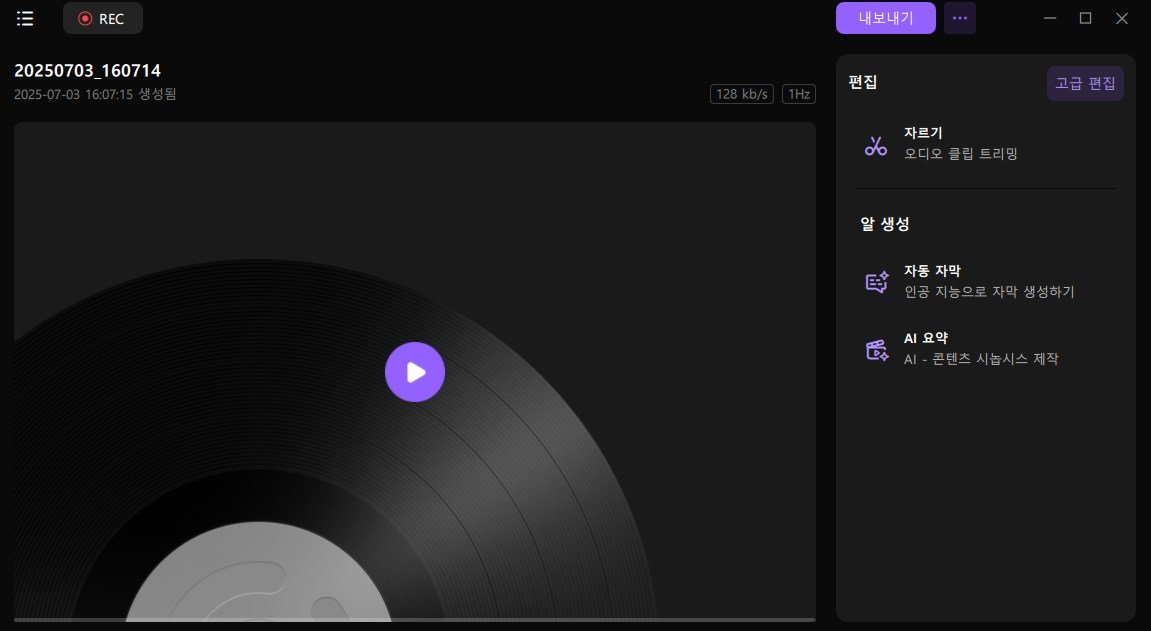
Mac에서 인터넷 라디오 스트림을 녹음하는 방법
Mac 컴퓨터에서 인터넷 라디오를 녹음하는 방법은 무엇입니까? 작업을 완료하는 데 도움이 되는 멋진 라디오 녹음 앱이 Mac에 3개 있습니다.
1. 퀵타임 플레이어
QuickTime Player는 다양한 비디오 및 오디오 파일을 재생할 수 있는 훌륭한 미디어 플레이어입니다. 그러나 이것은 단순한 미디어 플레이어가 아니라 단순한 인터넷 라디오 녹음기입니다.
화면의 모든 것을 쉽게 캡처할 수 있습니다. Mac에서 타사 소프트웨어를 다운로드하지 않고 인터넷 라디오를 녹음하려면 QuickTime Player를 사용해 보십시오.
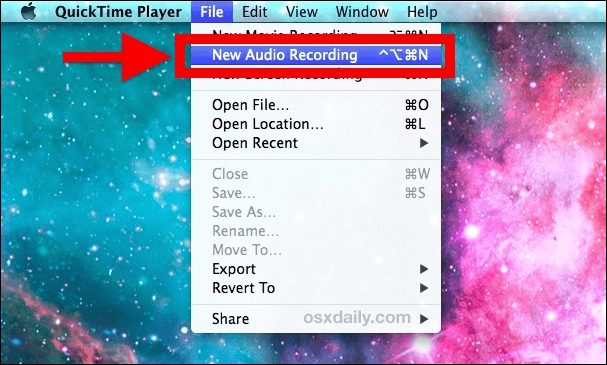
QuickTime Player로 Mac에서 라디오를 녹음하는 방법:
1단계. Mac 컴퓨터에 Soundflower를 다운로드하여 설치합니다. 그런 다음 "사운드" 막대로 이동하여 사운드 설정 패널에서 "Soundflower(2ch)"를 선택합니다.
2단계. QuickTime Player를 시작한 다음 기본 창에서 "파일" > "새 오디오 녹음"을 클릭합니다. 작은 화살표를 클릭하고 "사운드플라워(2ch)" 옵션을 선택합니다.
3단계. 녹음하려는 인터넷 라디오를 재생하고 빨간색 버튼을 클릭하여 Mac 컴퓨터에서 인터넷 라디오 녹음을 시작합니다.
2. Mac용 EaseUS RecExperts
Mac에서 더 풍부한 기능을 갖춘 스트리밍 오디오 레코더가 필요한 경우 이것이 적합할 것입니다. 이것은 기본 기능보다 더 많은 기능을 제공하는 타사 Mac 스크린 레코더 입니다.
예를 들어 시스템 사운드와 마이크 사운드를 별도로 또는 동시에 캡처할 수 있습니다. 특정 시간에 라디오 쇼를 캡처하려면 특정 기간 동안 저장하려는 내용을 캡처하도록 녹화를 예약 할 수 있습니다.
더 많은 기능:
- 화면으로 간편하게 오디오 녹음
- 여러 오디오 소스 중에서 선택
- 온라인 수업 및 회의를 쉽게 녹화
- 원하는 형식으로 오디오 내보내기
라디오 쇼를 녹음하고 Mac에 저장하면 이 라디오 녹음기의 도움으로 간단한 작업이 됩니다. 지금 다운로드하여 사용해 보십시오.
Mac에서 라디오 방송국을 녹음하는 방법:
1 단계. EaseUS RecExperts를 시작하고 메인 인터페이스에서 "오디오"옵션을 선택합니다.
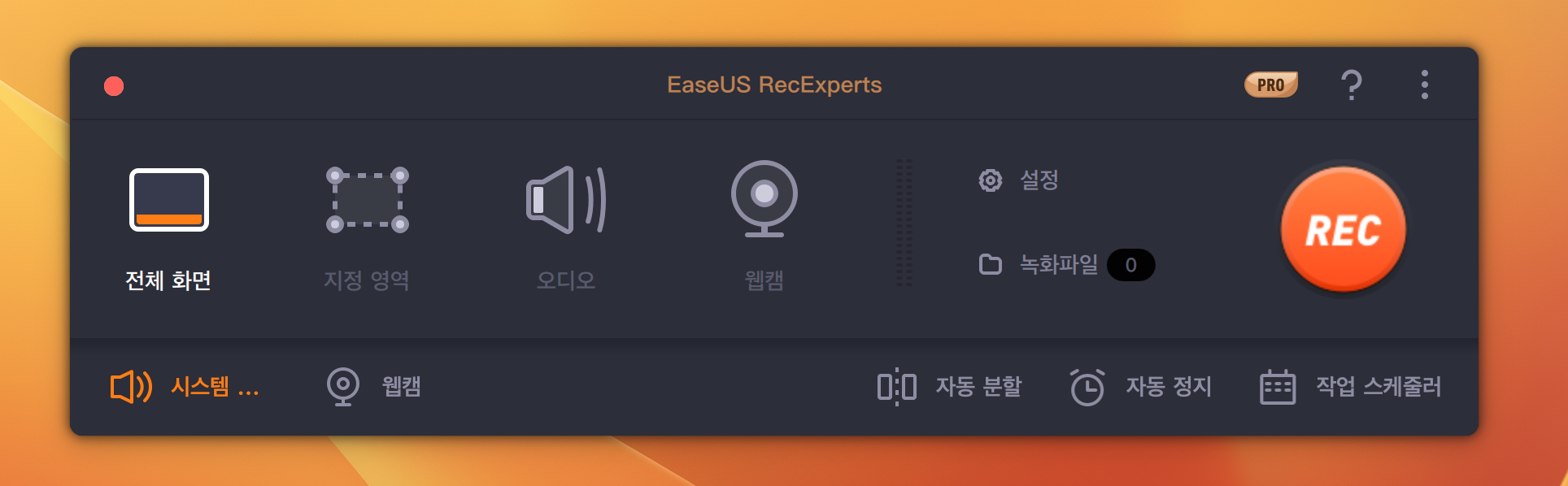
2 단계. 그런 다음 왼쪽 아래에 있는 "사운드"를 클릭하여 오디오 소스를 선택합니다. 여기서 시스템 사운드, 마이크 또는 둘 다 동시에 녹음하도록 선택하고 볼륨을 조정할 수도 있습니다. 완료되면 "확인" 옵션을 클릭합니다.
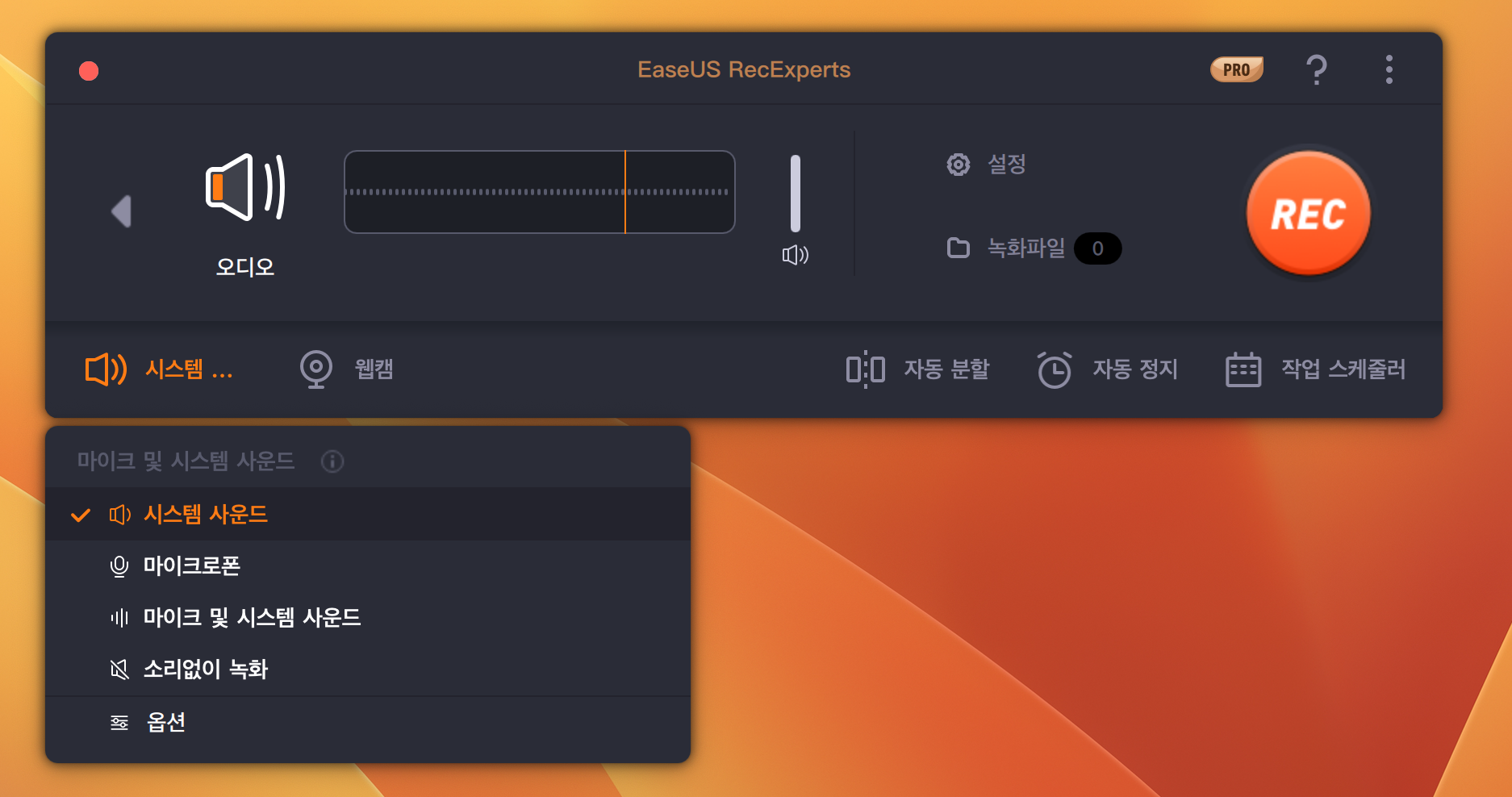
3 단계. 모두 설정되었으면 "REC" 버튼을 눌러 오디오 녹음을 시작합니다.
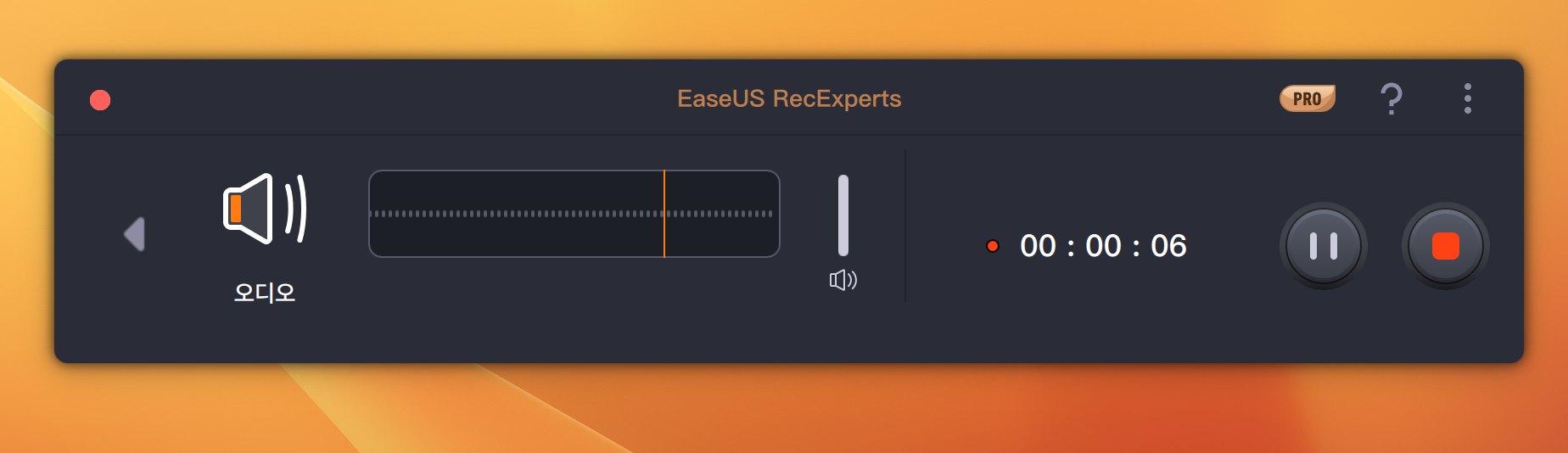
4 단계. 녹음을 중지하려면 빨간색 사각형 버튼이있는 원을 클릭하여 녹음을 완료 할 수 있습니다. 그러면 Mac 컴퓨터에서 녹음 된 오디오 파일을 볼 수 있습니다.
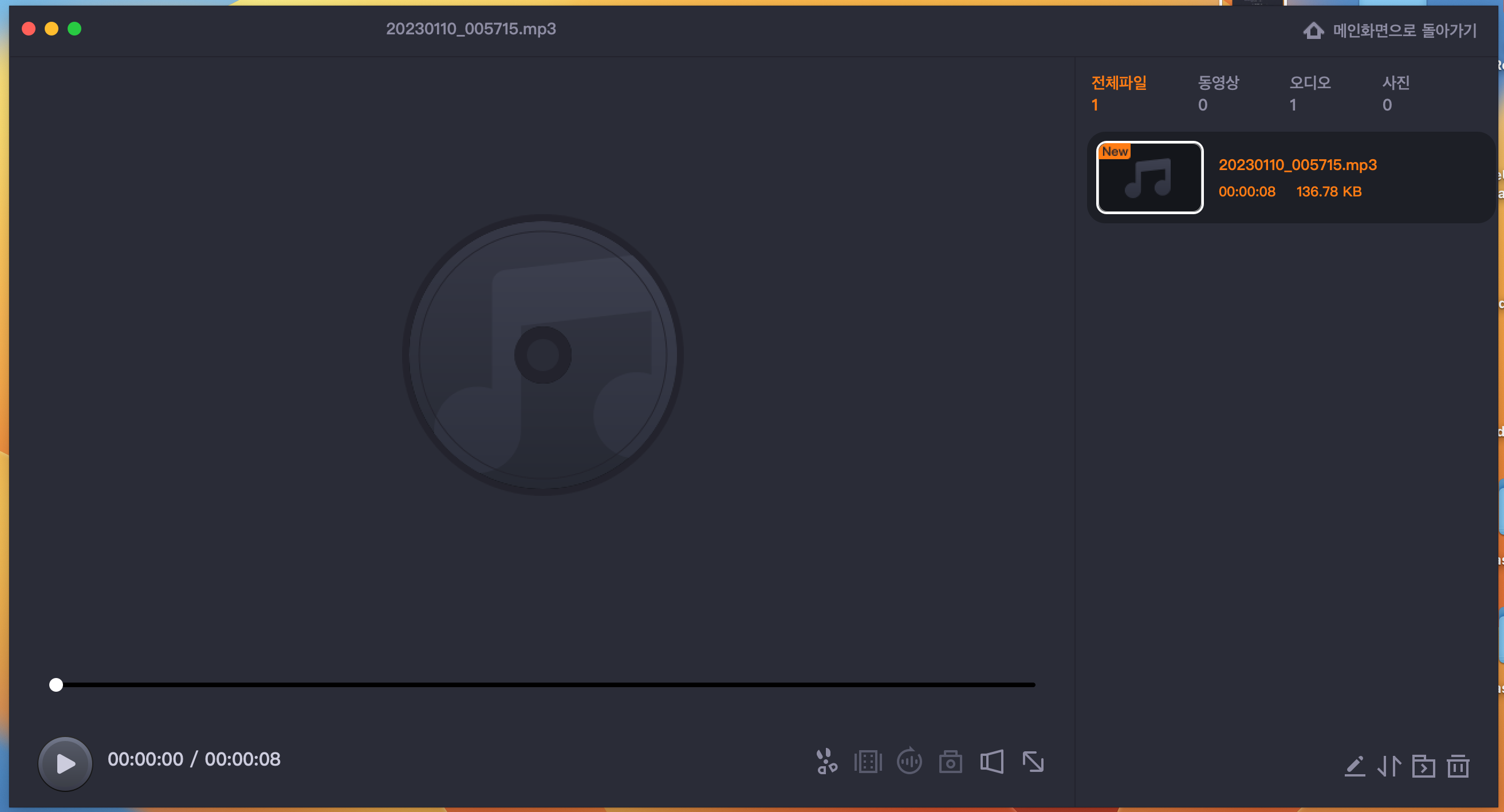
3. Audacity
Audacity는 Windows, macOS 및 Linux 시스템과 호환되는 무료 오픈 소스 오디오 레코더 및 편집기입니다. 이를 사용하면 컴퓨터나 마이크에서 나오는 모든 소리를 쉽게 녹음할 수 있습니다. 녹음 후에 녹음된 오디오를 다듬고 잘라내어 편집하고 녹음을 다른 형식으로 내보낼 수 있습니다.
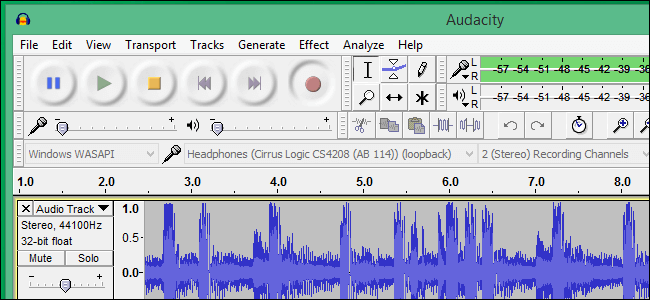
Audacity로 인터넷 라디오 Mac을 녹음하는 방법:
1단계. Mac 컴퓨터에 Audacity 및 Soundflower를 다운로드하여 설치합니다.
2단계. "시스템 환경설정"을 클릭하고 사운드를 선택한 다음 출력 탭으로 이동하여 "Soundflower(2ch) 버튼을 선택합니다.
3단계. Audacity를 실행하고 환경 설정을 열어 Soundflower(2ch)를 녹음 장치로 선택합니다. 그런 다음 빨간색 버튼을 클릭하고 인터넷 라디오를 재생하여 Mac에서 녹음을 시작합니다.
4단계.완료되면 "파일" 및 "내보내기" 버튼을 클릭하여 기본 창에서 오디오를 MP3 파일로 내보냅니다.
iPhone에서 인터넷에서 라이브 라디오를 녹음하는 방법
Audials Play는 iPhone 사용자를 위한 올인원 인터넷 라디오 플레이어 및 녹음기입니다. 완전 무료이며 인터페이스에 광고가 없습니다. 이 앱은 BBC, Capital, Island FM 등을 포함하여 국가 및 장르별로 정렬된 많은 라디오 방송국과 팟캐스트를 제공합니다.
게다가, 전체 방송을 녹화하거나 자동 노래 분리로 스트림을 저장하여 나중에 다시 재생할 수 있으며 오프라인 상태에서도 가능합니다.

iPhone에서 인터넷에서 스트리밍 라디오를 녹음하는 방법:
1단계. iPhone의 App Store에서 Audials Radio를 다운로드합니다.
2단계. 앱을 열고 녹음하려는 인터넷 라디오를 찾습니다. 그런 다음 녹음 탭으로 스와이프하고 "녹음" 버튼을 선택합니다. 두 가지 녹음 옵션이 표시됩니다. 필요에 따라 하나를 선택할 수 있습니다.
3단계. 녹음이 끝나면 "녹음" 버튼을 다시 탭하여 녹음 과정을 종료합니다. 나중에 목록에 녹음이 나타나는 것을 볼 수 있습니다.
보너스 팁: 인기 있는 인터넷 라디오 방송국
인터넷에는 수십 개의 라디오 방송국이 있으며 선택하는 동안 혼란스러울 수 있습니다. 귀하의 문제를 해결하기 위해 아래의 상위 3개 인터넷 라디오 사이트를 공유해 드리겠습니다. 한번 보세요.
1. 스포티파이
Spotify는 다양한 녹음 회사의 멋진 음악을 즐길 수 있는 온라인 라디오 사이트입니다. 데스크톱 앱을 제외하고 다른 휴대용 장치와 호환되고 듣고 있는 음악을 공유할 수 있는 모바일 앱도 있습니다.
그러나 전체 기능을 사용하려면 필요하며 프리미엄 서비스에는 결제가 필요합니다.
2. 마지막. FM
Last.FM은 또 다른 스트리밍 라디오 방송국입니다. 귀하의 취향과 선호도에 따라 맞춤화되고 개인화 된 프로필을 작성하여 더 잘 사용합니다.
이제 Last.FM은 미국, 영국 및 독일에서만 무료로 제공됩니다. 다른 국가에 있는 경우 프리미엄 사용자에게 무제한 청취를 제공하면서 제한된 재생이 제공됩니다.
3. 판도라 라디오
Pandora Radio는 다양한 미디어 스트리밍 장치 및 모바일 플랫폼에서 재생할 수 있는 가장 오래된 온라인 라디오 방송국 중 하나입니다. Amazon 및 iTunes에서 듣고 있는 음악을 구입할 수 있습니다.
또한 리듬, 음색 및 하모니에 따라 일부 노래와 라디오를 자동으로 추천합니다. 그러나 해당 서비스는 특정 국가로 제한됩니다.
마무리
이 기사에서는 가장 간단한 방법으로 컴퓨터에서 라이브 라디오를 녹음하는 방법에 대해 논의했으며 작업을 완료하는 데 가장 적합한 방법을 선택할 수 있습니다. 또한 게시물의 끝부분에는 인기 있는 인터넷 라디오 사이트를 모아 놓았습니다.
인터넷 라디오 녹음기 중에서 EaseUS RecExperts를 적극 권장합니다. 이를 사용하여 인터넷 라디오, 라이브 스트리밍 비디오/오디오를 손쉽게 녹음할 수 있습니다.



![[2025년 업데이트] 프레임별 기능이 있는 최고의 비디오 플레이어 8선](/images/en/video-editor/related-articles/23.jpg)
![Windows 및 Mac용 무료 Skype 녹음기 Top 11 [2025]](/images/en/video-editor/related-articles/33.jpg)